
- Tác giả John Day [email protected].
- Public 2024-01-30 13:34.
- Sửa đổi lần cuối 2025-01-23 15:15.
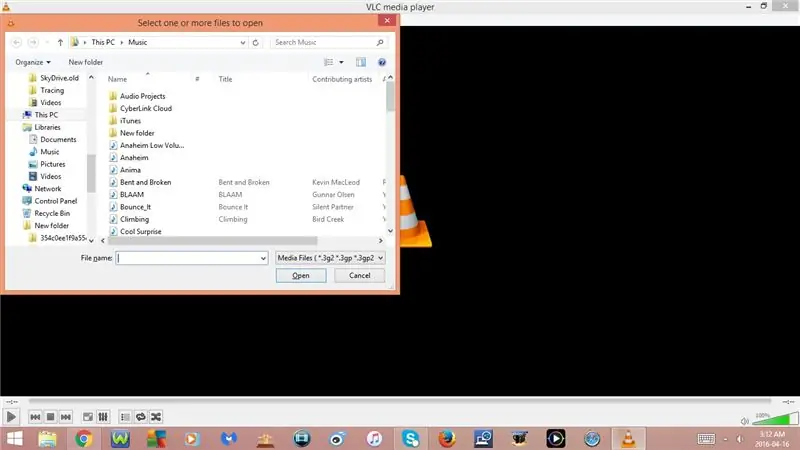

Có thể hướng dẫn này sẽ chỉ cho bạn một số phím tắt hữu ích cho trình phát phương tiện VLC
Hãy đăng ký kênh của tôi
Cảm ơn:)
Bước 1: Phím tắt: Phần 1
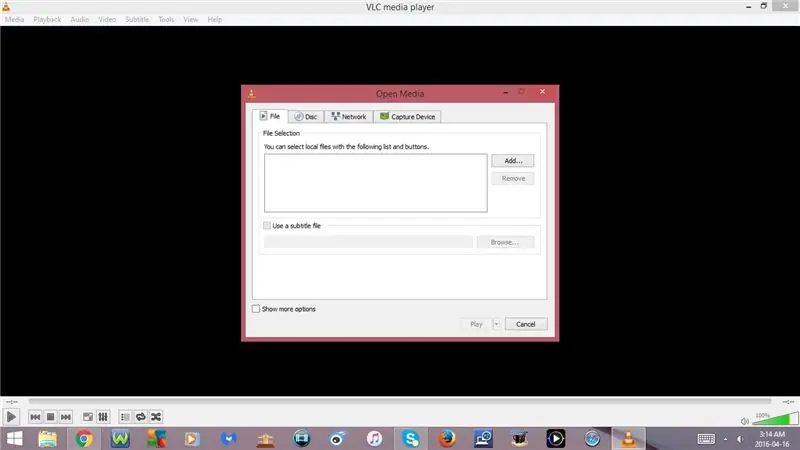
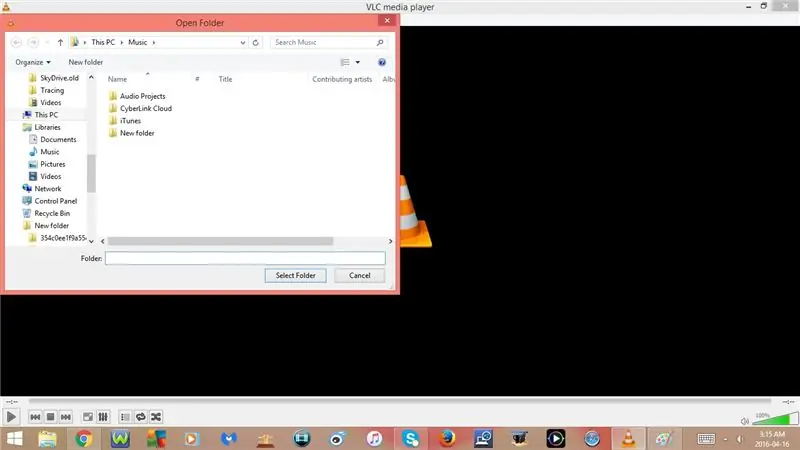
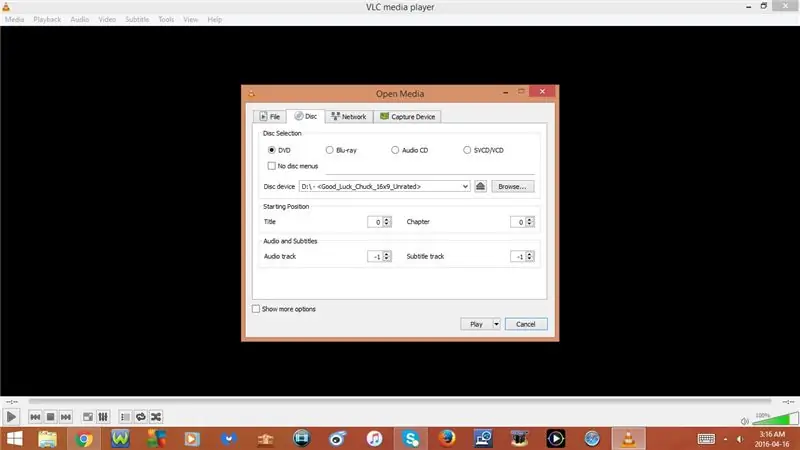
1. Ctrl + O
Mở tệp tin
2. Ctrl + Shift + O
Mở nhiều tệp
3. Ctrl + F
Mở một thư mục
4. Ctrl + D
Mở đĩa
5. Ctrl + N
Mở luồng mạng
6. Ctrl + C
Mở thiết bị chụp
7. Ctrl + V
Mở vị trí từ khay nhớ tạm
8. Ctrl + Y
Lưu danh sách phát vào tệp
9. Ctrl + R
Chuyển đổi / Lưu
- Điều này sẽ cho phép bạn chuyển đổi tệp trên máy tính của mình từ định dạng này sang định dạng khác và sau đó Lưu nó trên máy tính của bạn
- Để chuyển đổi tệp, đầu tiên bạn sẽ phải nhấp vào Thêm và sau đó chọn tệp bạn muốn chuyển đổi
10. Ctrl + T
Chuyển đến thời gian cụ thể
- Từ đây, bạn có thể nhập Giờ, Phút hoặc Giây mà bạn muốn chuyển đến
Bước 2: Phím tắt: Phần 2
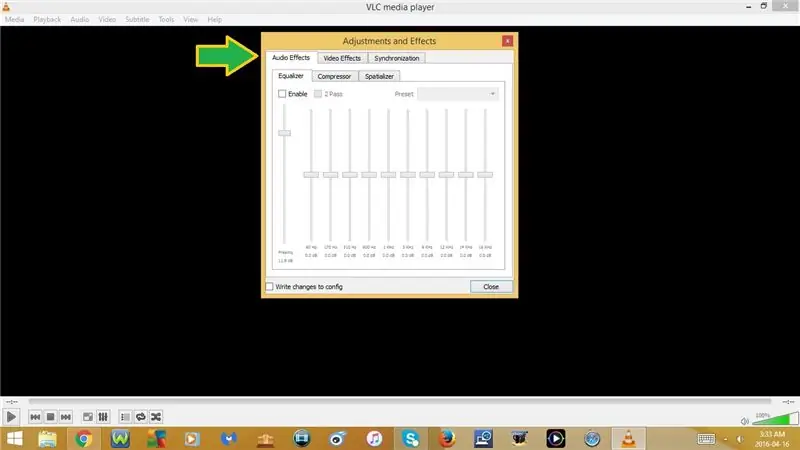
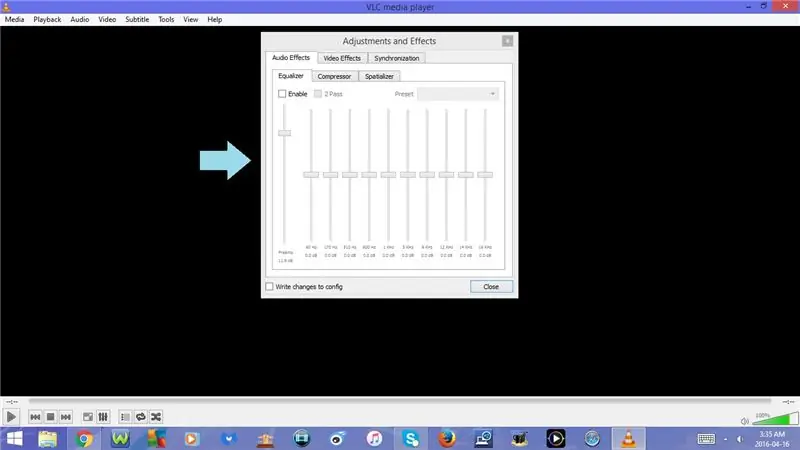
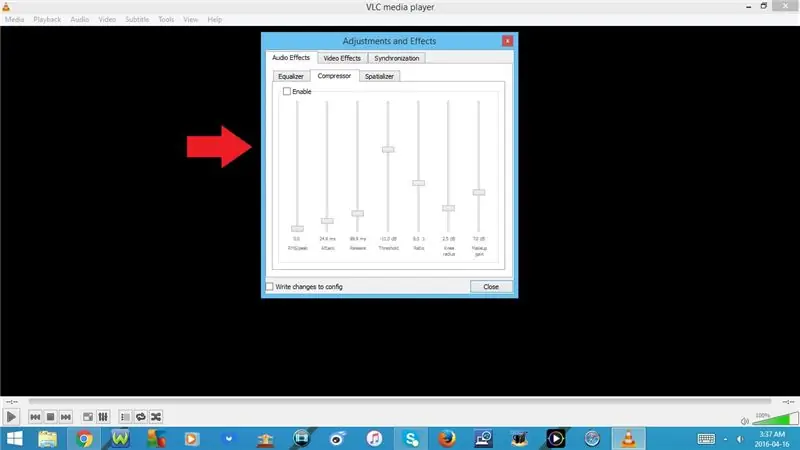
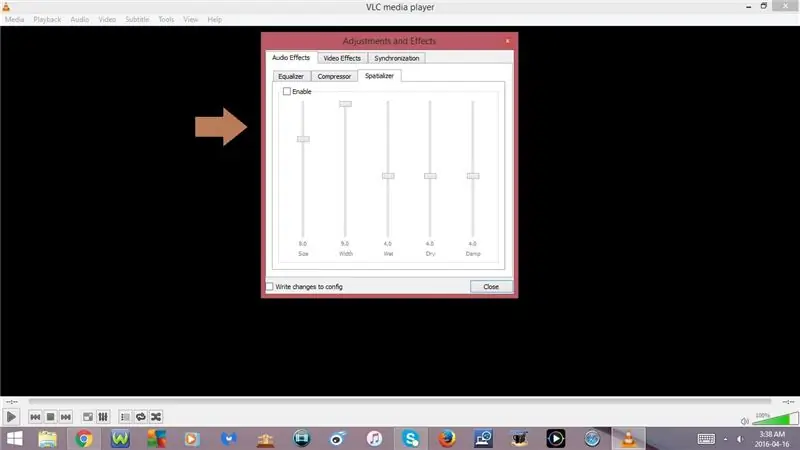
11. Ctrl + E
Mở Hiệu ứng & Bộ lọc
-Trong cửa sổ Effects & Filters, có 3 Tab:
- Hiệu ứng âm thanh
- Hiệu ứng Video
- Đồng bộ hóa
-Dưới tab Hiệu ứng âm thanh:
- Bộ chỉnh âm
- Máy nén
- Spatializer
-Dưới tab Hiệu ứng Video:
- Thiết yếu
- Trồng trọt
- Màu sắc
- Hình học
- Lớp phủ
- Atmolight
- Nâng cao
12. Ctrl + I
Mở thông tin phương tiện
-Trong cửa sổ Media Information có 4 Tab:
- Genreal
- metadata
- Codec
- Số liệu thống kê
13. Ctrl + J
Mở thông tin Codec
14. Ctrl + Shift + W
Mở cấu hình VLM
15. Ctrl + M
Mở Tin nhắn
Bước 3: Phím tắt: Phần 3
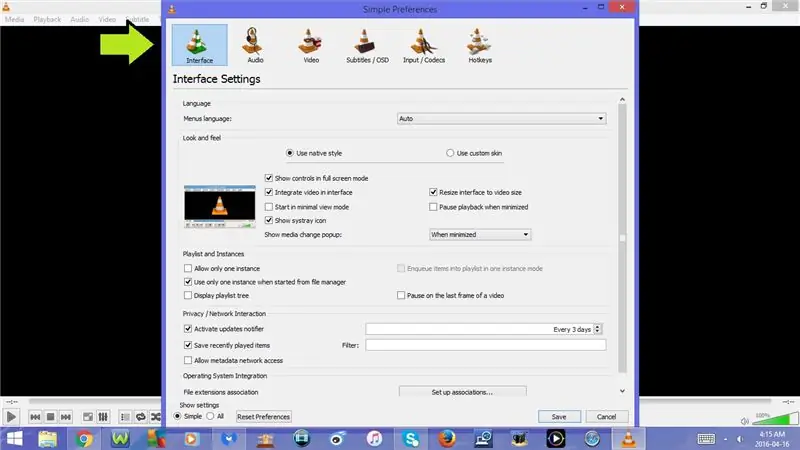
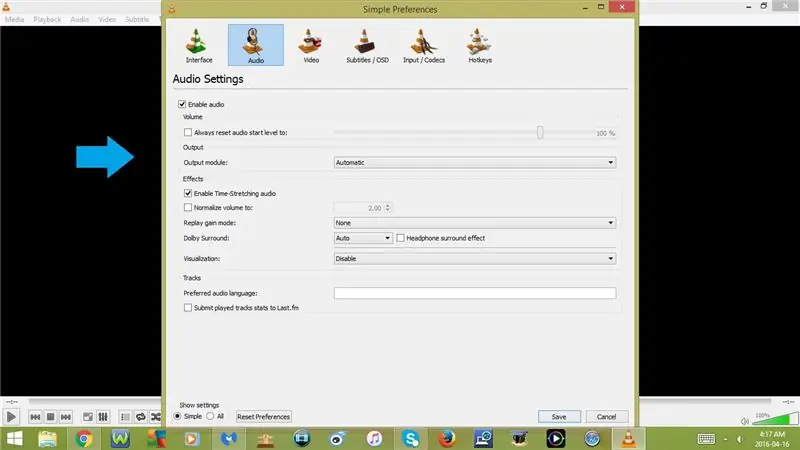
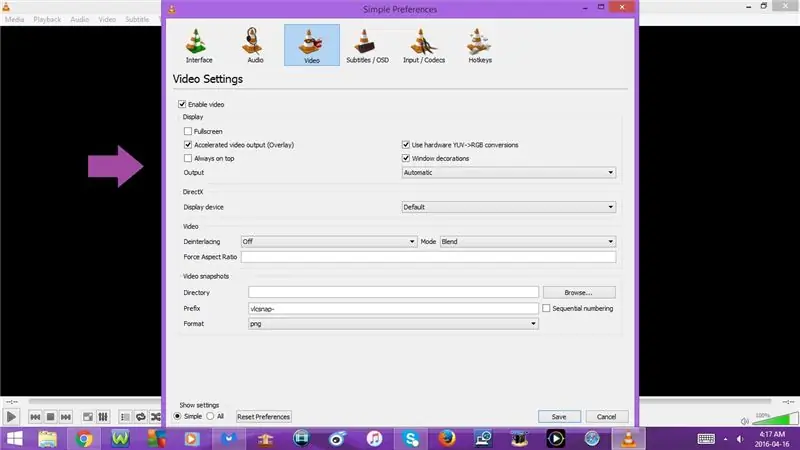
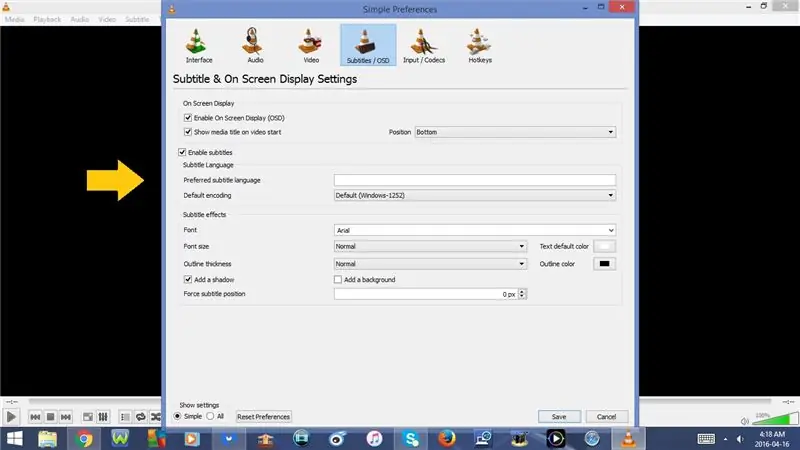
16. Ctrl + P
Mở Tùy chọn
Trong cửa sổ Preferences có 6 Tab:
- Giao diện
- Âm thanh
- Băng hình
- Phụ đề / OSD
- Đầu vào / Codec
- Phím nóng
17. Ctrl + L
Danh sách phát
- Nếu bạn nhấn Ctrl + L một lần, nó sẽ mở Danh sách phát
- Nếu bạn nhấn Ctrl + L một lần nữa, nó sẽ đóng Danh sách phát
18. Ctrl + B
Quản lý Dấu trang Tùy chỉnh
19. Ctrl + H
Giao diện tối thiểu
- Nếu bạn nhấn Ctrl + H một lần, nó sẽ mở Giao diện tối thiểu
- Nếu bạn nhấn Ctrl + H một lần nữa, nó sẽ quay trở lại
20. F11 hoặcFn + F11
Giao diện toàn màn hình
- Nếu bạn nhấn F11 hoặc Fn + F11 một lần, nó sẽ mở Giao diện toàn màn hình
- Nếu bạn nhấn F11 hoặc Fn + F11 một lần nữa, nó sẽ quay trở lại
21. F1 hoặc Fn + F1
Mở Trợ giúp
22. Shift + F1
Mở giới thiệu
23. Ctrl + Q
Đề xuất:
Linux: Phím tắt cho Solitaire !!: 6 bước

Linux: Phím tắt cho Solitaire !!: Đây là một số phím tắt hữu ích cho solitaire trên linuxXin vui lòng đăng ký kênh của tôi
Phím tắt cho Máy tính !!: 4 bước

Phím tắt cho Máy tính !!: Có thể hướng dẫn này sẽ chỉ cho bạn một số phím tắt hữu ích cho máy tính Xin vui lòng đăng ký kênh của tôi Cảm ơn
Phím tắt cho iTunes !!: 5 bước

Phím tắt cho iTunes !!: Insturctable này sẽ chỉ cho bạn một số phím tắt hữu ích cho iTunes
Cách sử dụng phím tắt của bàn phím MacBook Air: 6 bước

Cách sử dụng phím tắt của bàn phím MacBook Air: Các phím tắt mà chúng tôi sử dụng trong Class
Phím tắt cho Windows 7 !!: 3 bước

Phím tắt cho Windows 7 !!: Có thể hướng dẫn này sẽ chỉ cho bạn một số phím tắt hữu ích cho Windows 7
